나는 맥북이 13인치라 작업할 때에 화면이 작아 답답할 때가 있다. 아이패드 프로와 맥북을 사이드카로 손쉽게 연동하여 듀얼 모니터로 사용할 수 있다고 하여 이용해 보았다.

사이드카(Sidecar) 설정하는 방법
먼저 아이패드와 맥북을 나란히 놓는다. 그리고 맥북의 우측 상단 애플 로고 > 시스템 환경설정을 선택한다.

시스템 환경설정을 선택하면 여러가지 항목들을 확인할 수 있는데 그 중에서 아랫부분에 Sidecar 아이콘을 클릭한다.

Sidecar 설정 창에서 iPad 기기를 선택해 준다. ★기기 두 대가 모두 같은 와이파이에 연결되어 있어야 함★
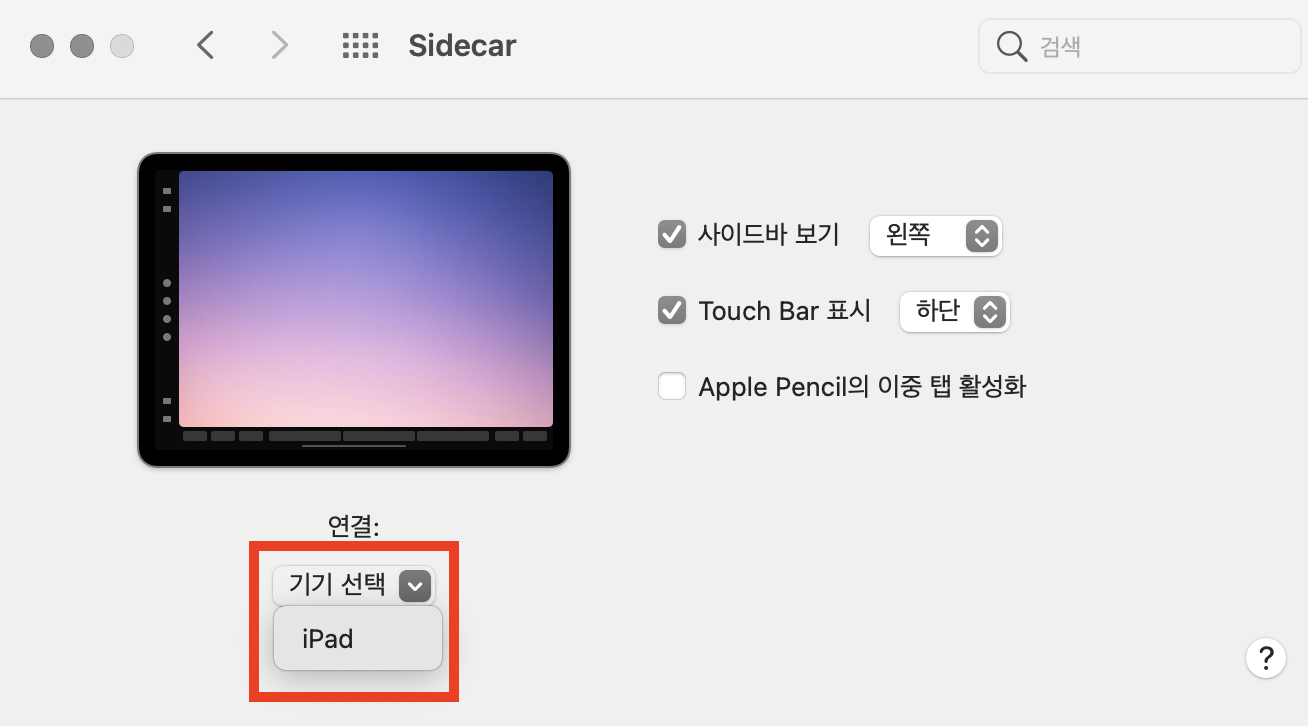
연결되었다는 상태 메세지와 함께 듀얼 모니터 사용이 가능해졌다. 마우스 커서를 이동해보고 만약 위치를 바꾸고 싶다면 디스플레이에서 화면 위치를 조정할 수 있다.

외부에서 업무를 보아야 하는데 화면이 작아서 아쉬울 때, 서브 모니터는 휴대할 수 없으까... 맥북의 사이드카(Sidecar) 기능을 활용하면 유용할 것 같다.


마지막으로 사이드카 기능을 이용하며 알게된 것 2가지!
첫번째, 아이패드에 매직 키보드를 부착한 상태로 사이드카 기능을 이용하면, 키보드는 작업에 사용이 가능하다. 하지만 매직 키보드의 트랙패드는 사용할 수 없다. 이 트랙패드가 인식하는 공간은 좌측으로 한정되어 사이드바 위치 변경과 사이드카 연결 여부만 선택할 수 있다.
두번째, 사이드카 기능을 이용하여 듀얼 모니터로 작업을 할 때, 블루투스 마우스 커서가 불안정하게 움직인다. 마우스의 문제인지 마우스 연결방식(블루투스)의 문제인지 아직 확인하지 못했다. 나중에 확인하게 되면 추가 포스팅 하도록 하겠다. 이러한 경우가 발생할 수 있으니 일단은 참고만!
'혼자서도 잘 해요 > iPad & iPhone' 카테고리의 다른 글
| 아이클라우드(iCloud+) 요금제 다운그레이드 또는 취소하기 (0) | 2022.03.07 |
|---|---|
| 아이폰 카메라 사진 heic → jpg 바꾸는 방법 (0) | 2022.01.10 |


댓글